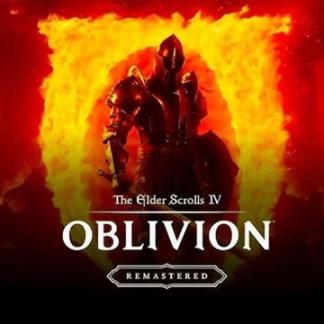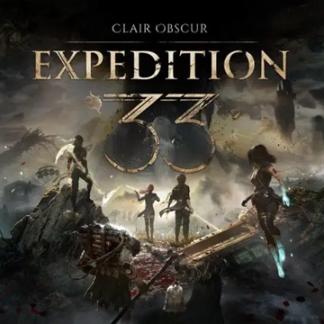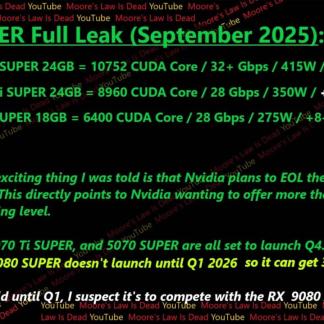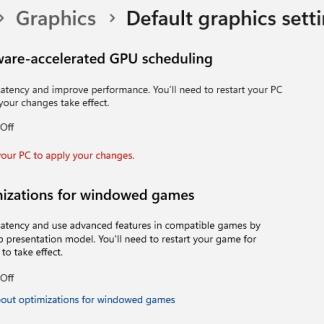Как избавиться от лагов в Dota 2?
Хоть игра от Valve вышла в свет 7 лет назад, у некоторых игроков все равно возникают с ней проблемы в плане производительности. Нередко геймеры сталкиваются с зависаниями, лагами, а то и вылетами прямо во время замеса.
Естественно, для комфортной игры от этих проблем нужно избавиться. В этой статье мы разберемся, как это можно сделать.
Даже на самом слабом компьютере или прямо с телефона вы можете без лагов следить за киберспортивными трансляциями. Чтобы матчи было интереснее смотреть, можно сделать ставки на сайте dota2betz.com. Здесь новые игроки могут получить приятные бонусы.
Настройки компьютера
Прежде чем идти копаться в параметрах самой Dota 2, неплохо было бы разобраться в настройках ПК. Первым делом вбейте в поиске Windows «Выполнить». Введите msconfig. Откроется окно с настройками. Там необходимо выбрать «Загрузка» — «Дополнительные параметры», и в самой первой строке изменить количество используемых процессоров. Выберите максимальное число. Также в разделе «Автозагрузка» стоит убрать лишние приложения, которые вы не используете. Перед тем, как это сделать, проверьте в Google, не является ли оно системной утилитой.
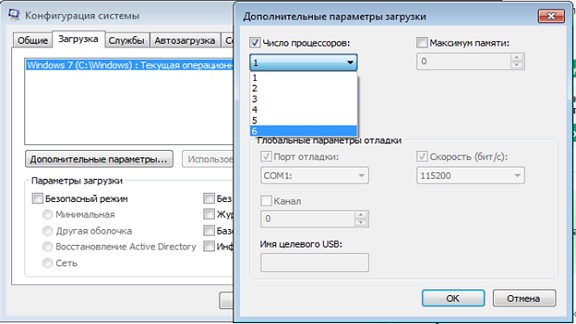
За производительность графики в вашем компьютере отвечает видеокарта. Её тоже не помешает настроить. Первым делом нужно будет обновить драйверы. Сделать это можно при помощи «Диспетчер устройств». Выберите раздел «Видеоадаптеры», нажмите на пункт с вашей видеокартой, перейдите в раздел «Драйверы». Там появится кнопка «Обновить». Через Интернет загрузится последняя версия драйверов, и они будут успешно обновлены.
Необходимо также изменить настройки видеокарты при помощи панели управления. Если у вас графический адаптер от Nvidia, то перейдите в панель управления, выберите пункт «Параметры 3D». Откроется страница с рядом настроек, и вам нужно выбрать чекбокс напротив пункта «Пользовательские настройки с упором на производительность». Графика будет чуть хуже, но улучшится работоспособность видеокарты.
С графическими адаптерами Radeon настройка осуществляется аналогичным образом. Запустите AMD Catalyst Control Center, перейдите в раздел «Питание», выберите пункт «Максимальная производительность».

Также не помешает почистить компьютер от мусора и пыли. В первом случае нужно будет удалить ненужные файлы, программы, особенно с раздела диска, на котором установлена Windows. Если вы давно или вообще никогда не чистили компьютер от пыли, то это дело тоже нужно будет провернуть. Не поленитесь, снимите все кулеры, обновите термопасту.
Параметры Dota 2
Когда вы закончили с настройками на самом компьютере, нужно будет запустить Доту и начать менять параметры там. Перейдите в раздел настройки видео. Здесь откроется большое количество параметров. Не пугайтесь, здесь нужно сделать лишь пару кликов.
В правой части окна вы увидите функцию «Использовать простые настройки». Нажмите на неё, переместите ползунок максимально влево. Как вы видите, некоторые настройки внизу отключились. Дополнительно вы можете установить, например, низкое качество текстур, теней, эффектов, а также задать максимально количество кадров в секунду. Этот параметр рекомендуется установить равным 120.
У некоторых игроков начинает зависать Dota 2 при включении микрофона. Эту проблему тоже можно разрешить в пару кликов. Перейдите в раздел «Звук», в правом нижнем углу выберите настройку «Упрощенное включение микрофона». После этого лаги должны пропасть, если дело было именно в настройках игры.
Покупка новых комплектующих
 Самым простым в плане логики, но сложным в качестве воплощения является вариант с обновлением компьютера. Конечно, не у всех есть деньги на новые комплектующие, но не обязательно приобретать целый ПК разом. Например, можно обновить видеокарту, купить SSD, новый процессор. Если вы хорошо разбираетесь в киберспорте, то деньги на новые комплектующие можно заработать при помощи ставок.
Самым простым в плане логики, но сложным в качестве воплощения является вариант с обновлением компьютера. Конечно, не у всех есть деньги на новые комплектующие, но не обязательно приобретать целый ПК разом. Например, можно обновить видеокарту, купить SSD, новый процессор. Если вы хорошо разбираетесь в киберспорте, то деньги на новые комплектующие можно заработать при помощи ставок.